 Seguimos en campaña de Renta y en este post vamos a explicar cómo incorporar nuestros datos fiscales y personales en el programa PADRE 2011. Utilizaremos esa aplicación y nuestro certificado digital.
Seguimos en campaña de Renta y en este post vamos a explicar cómo incorporar nuestros datos fiscales y personales en el programa PADRE 2011. Utilizaremos esa aplicación y nuestro certificado digital.
En caso de duda, siempre podemos consultar los recursos, ayudas y otras referencias que nos ofrece la Agencia Tributaria. Recursos adicionales
¿Qué son los datos fiscales?
Los datos fiscales son nuestros datos personales, económicos y de patrimonio que utilizamos para confeccionar nuestra declaración de la renta. Datos personales a efectos fiscales, son entre otros: el domicilio fiscal, el estado civil y las personas a cargo. Datos económicos a efectos fiscales, son entre otros: los ingresos obtenidos durante el año, las nóminas, inversiones, préstamos o alquileres.
¿Dónde podemos consultar y descargar los datos fiscales?
La Agencia Tributaria nos ofrece las siguientes posibilidades:
-
Consultar directamente por Internet nuestros datos fiscales: accediendo a la página web de la AEAT que ofrece el servicio electrónico de Consulta de datos fiscales 2011.
-
Utilizando el programa de ayuda PADRE 2011 que se conectará a Internet ofreciendo la posibilidad de descargar e incorporar de forma ágil nuestros datos fiscales. Así nos ahorraremos teclear uno por uno cada dato nuestro personal o económico. Además podremos seleccionar qué datos incorporar y cuales no de todos los datos descargados. Veamos este caso.
Incorporación de datos fiscales y personales desde el programa PADRE 2011
La incorporación de los datos fiscales y personales en el programa de ayuda se realiza al dar de alta una nueva declaración. El proceso consiste en dos pasos que se ejecutan cada vez por cada declarante indicado: primer declarante, cónyuge o hijos.
-
Paso 1 de 2. Descarga del fichero de datos fiscales
-
Paso 2 de 2. Tratamiento del fichero descargado
 Abrimos el programa PADRE 2011, damos nombre a una declaración nueva y pulsamos en «Nueva Declaración». En la siguiente pantalla seleccionamos la opción «Incorporar datos fiscales y personales»
Abrimos el programa PADRE 2011, damos nombre a una declaración nueva y pulsamos en «Nueva Declaración». En la siguiente pantalla seleccionamos la opción «Incorporar datos fiscales y personales»
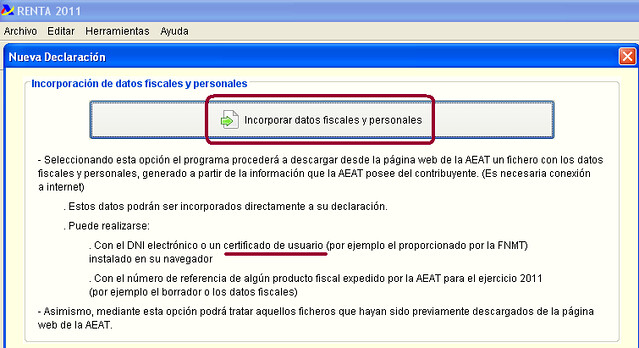
A continuación se abrirá la pantalla «Tipo de captura de datos». Solo marcamos la casilla si nos aplica alguno de los supuestos que se indican y pulsamos en «Aceptar».
Ahora indicamos nuestro NIF y nuestra situación familiar respondiendo a las preguntas presentadas. Estos datos se tendrán en cuenta luego para tratar los posibles ficheros de datos fiscales y personales. Pulsamos en «Aceptar».
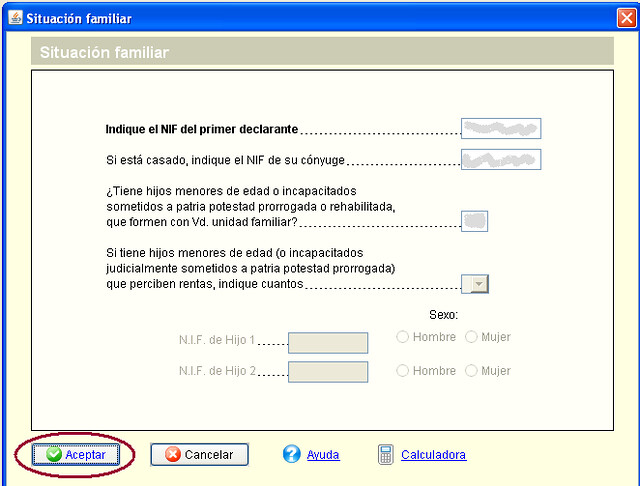
Según la situación familiar que hemos indicado en la pantalla anterior, en la siguiente ventana aparecerán «activos» uno o más botones. Cada uno de ellos servirá para tratar los datos de cada declarante. Empezamos por los datos fiscales del primer declarante y es el caso que veremos aquí. Pulsamos en «Tratar datos»:
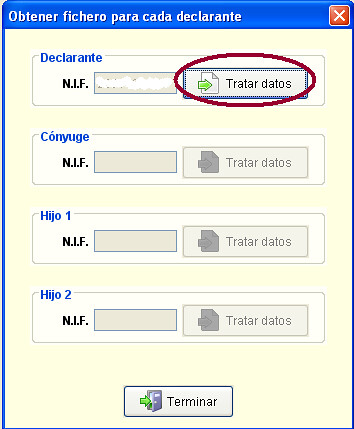
Paso 1 de 2. Descarga del fichero de datos fiscales y personales
Tecleamos el primer apellido del NIF indicado. Seleccionamos la primera opción «Descarga por internet (Con número de referencia o con certificado de usuario, p.e. el de la FNMT)» y pulsamos en el botón «Siguiente»
Ahora se abre el navegador (Internet Explorer, Firefox,…) que conecta y accede al servicio electrónico de la AEAT para descarga de ficheros de datos fiscales y personales. Leemos el aviso y marcamos «He leído y acepto las condiciones». Volvemos a indicar el NIF y primer apellido y pulsamos en «Acceder con certificado o DNI electrónico»:
Nos pedirá nuestro certificado digital en la ventana del navegador y a continuación veremos un mensaje que nos informa de la descarga realizada. Si el fichero se ha descargado correctamente aparecerá un mensaje indicando que se ha grabado el fichero de datos fiscales y personales en C:/AEAT/Renta2011/aeat/ (ruta por defecto de instalación del programa PADRE).
El archivo de datos fiscales y personales del primer declarante tiene por nombre los 8 primeros caracteres del NIF del declarante y la extensión es «.dfp» (datos fiscales y personales). Si se trata del fichero del cónyuge, o del hijo 1 o hijo 2 llevará extensión «.df» (datos fiscales).
Cerramos el navegador y volvemos al programa PADRE y seguimos. Ahora seleccionamos la opción «Tratar ficheros descargados previamente desde la página web de la AEAT». Es precisamente descargar un fichero lo que hemos hecho en el paso anterior.
Paso 2 de 2. Tratamiento del fichero de datos fiscales y personales
Ahora localizamos el fichero descargado, pulsamos en «Buscar». Seleccionamos el fichero «.dfp» correspondiente y pulsamos en «Abrir»
Una vez que tenemos el fichero seleccionado, pulsamos en «Incorporar» para dar comienzo al asistente de traslado de datos a nuestra declaración.
Al pulsar «Incorporar» nos avisa de la fecha que tiene nuestro fichero «.dfp».
En este punto seguiríamos con el programa de ayuda PADRE accediendo al asistente de incorporación de datos fiscales. En sucesivas ventanas veremos los datos fiscales agrupados por conceptos. Si no estamos de acuerdo con lo que nos presenta la Agencia Tributaria, tenemos la opción de decidir qué datos incluir o no incluir.
Al utilizar esta opción que nos ofrece el programa PADRE, incorporamos de forma fácil aquellos datos que ya posee la Agencia Tributaria de nosotros. Si en tu caso tienes que incorporar más datos fiscales de otros declarantes, se descargarían los datos de la misma manera que se ha explicado en este post para el primer declarante.
Ayuda Renta 2011 Preguntas frecuentes sobre datos fiscales
Cómo consultar online sus datos fiscales de 2011
Cómo incorporar datos fiscales y personales a una declaración de Renta 2011 en Windows
Vídeo: AEAT. Renta 2011 – Incorporación de datos fiscales y personales al programa PADRE
[youtube http://www.youtube.com/watch?v=wcYjboGtGiY]

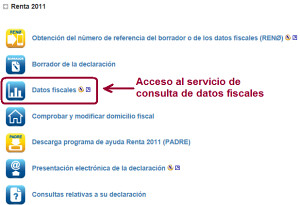



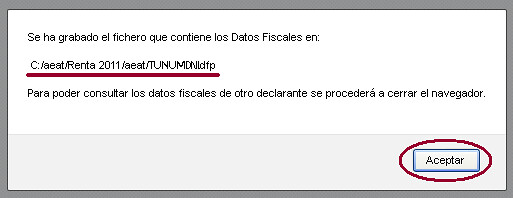
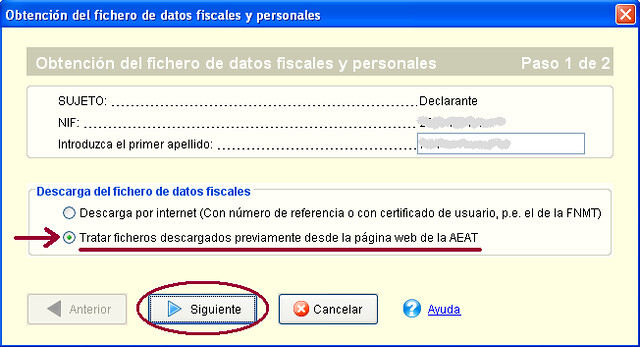
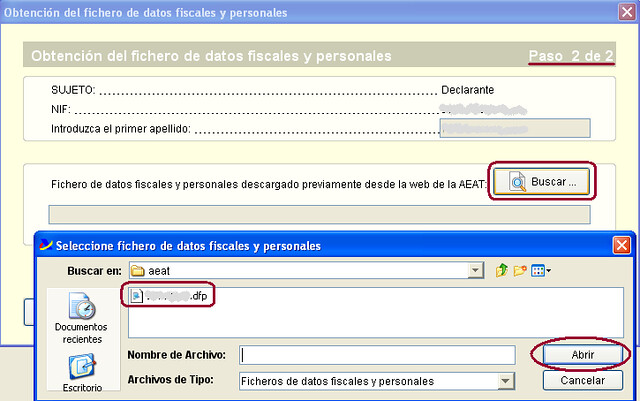
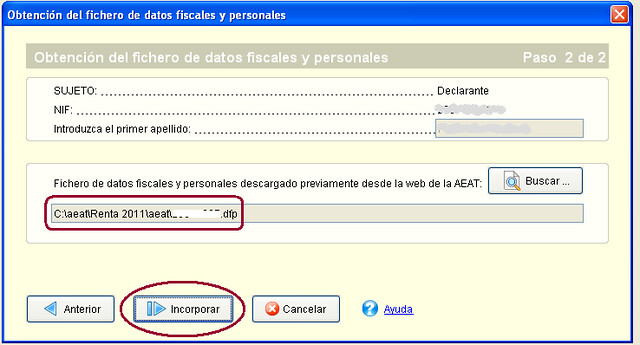

como obtengo el numero de referencia de la declaracion del 2011
¡Muchas gracias! ¡me ha sido de gran ayuda!